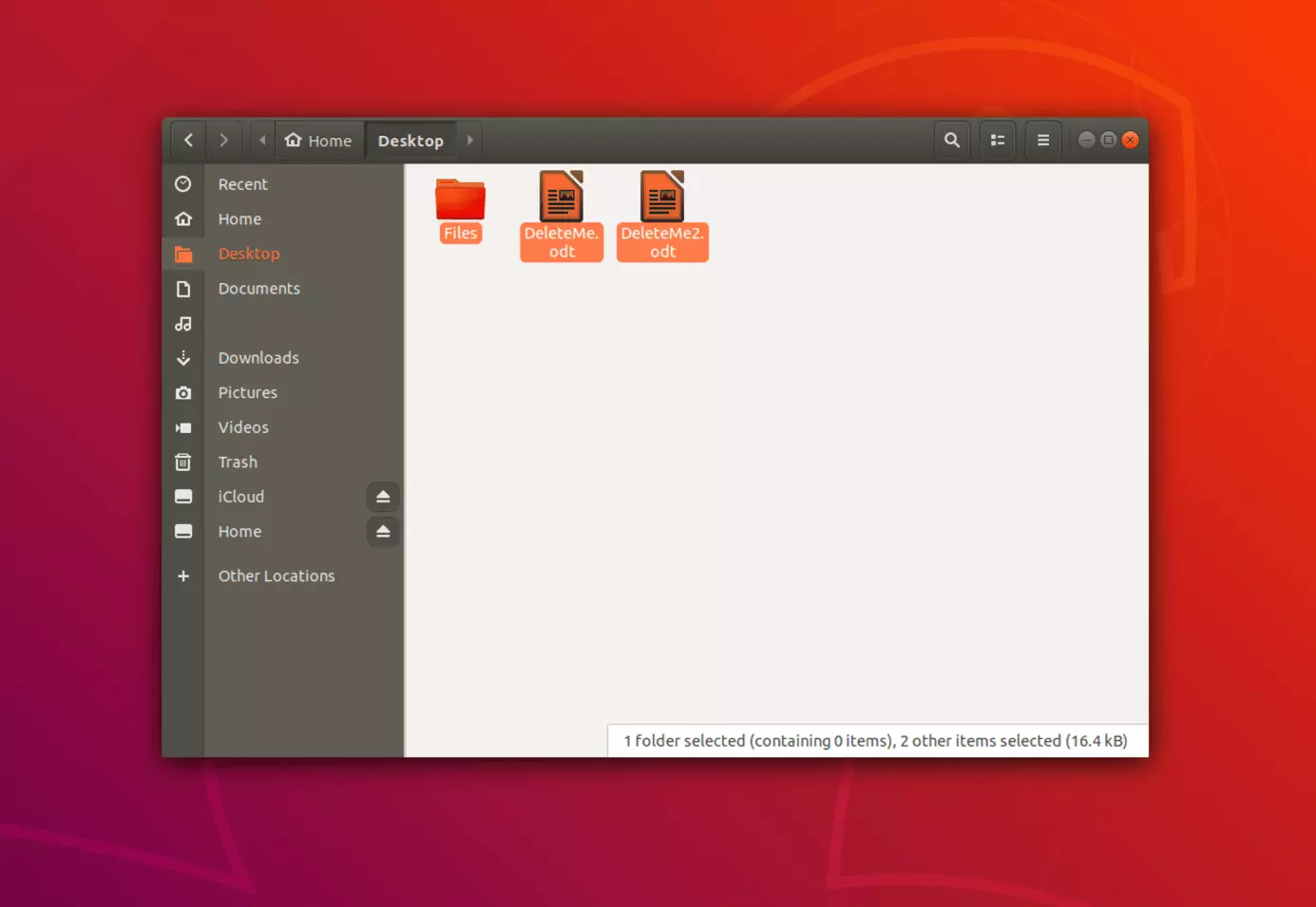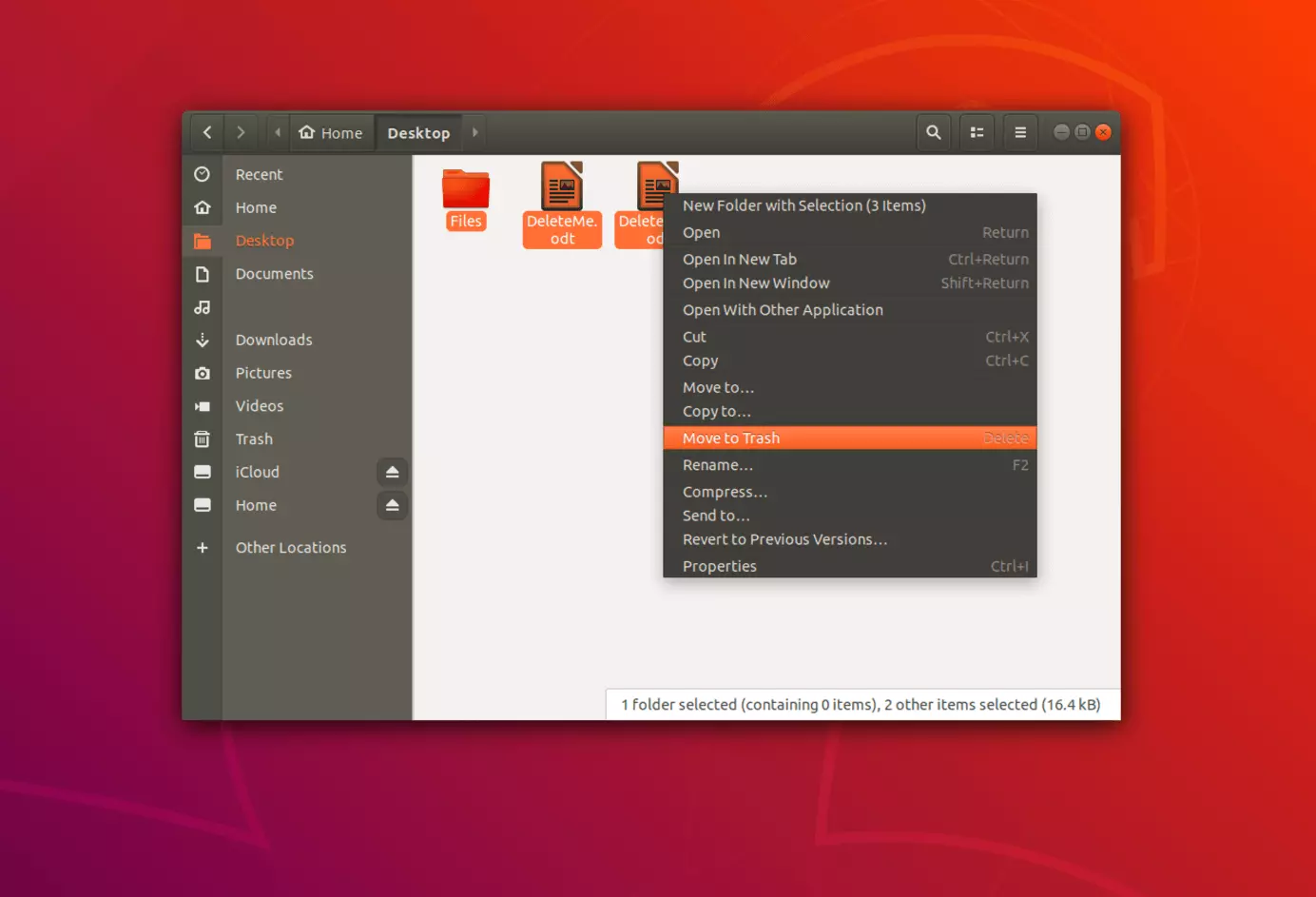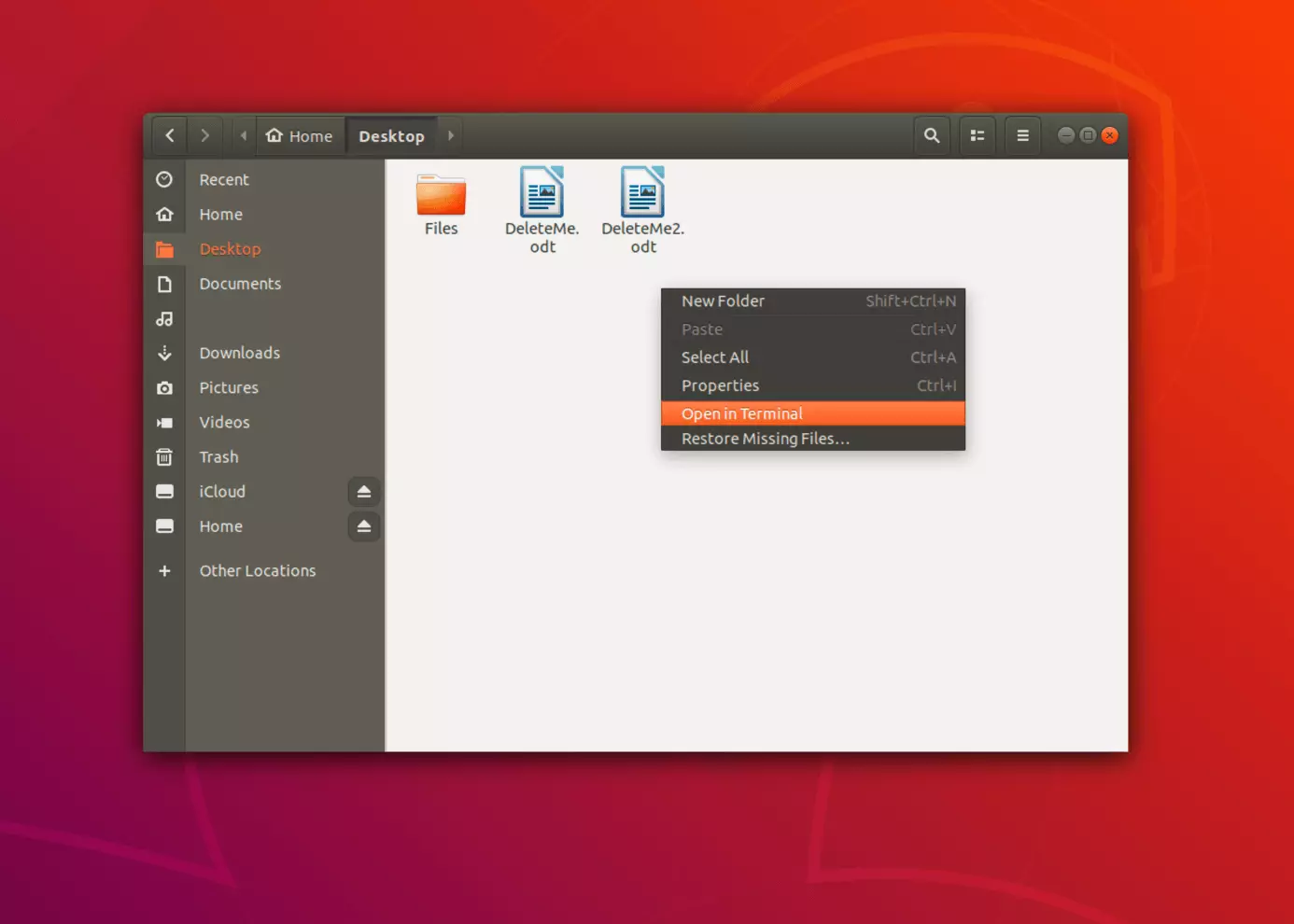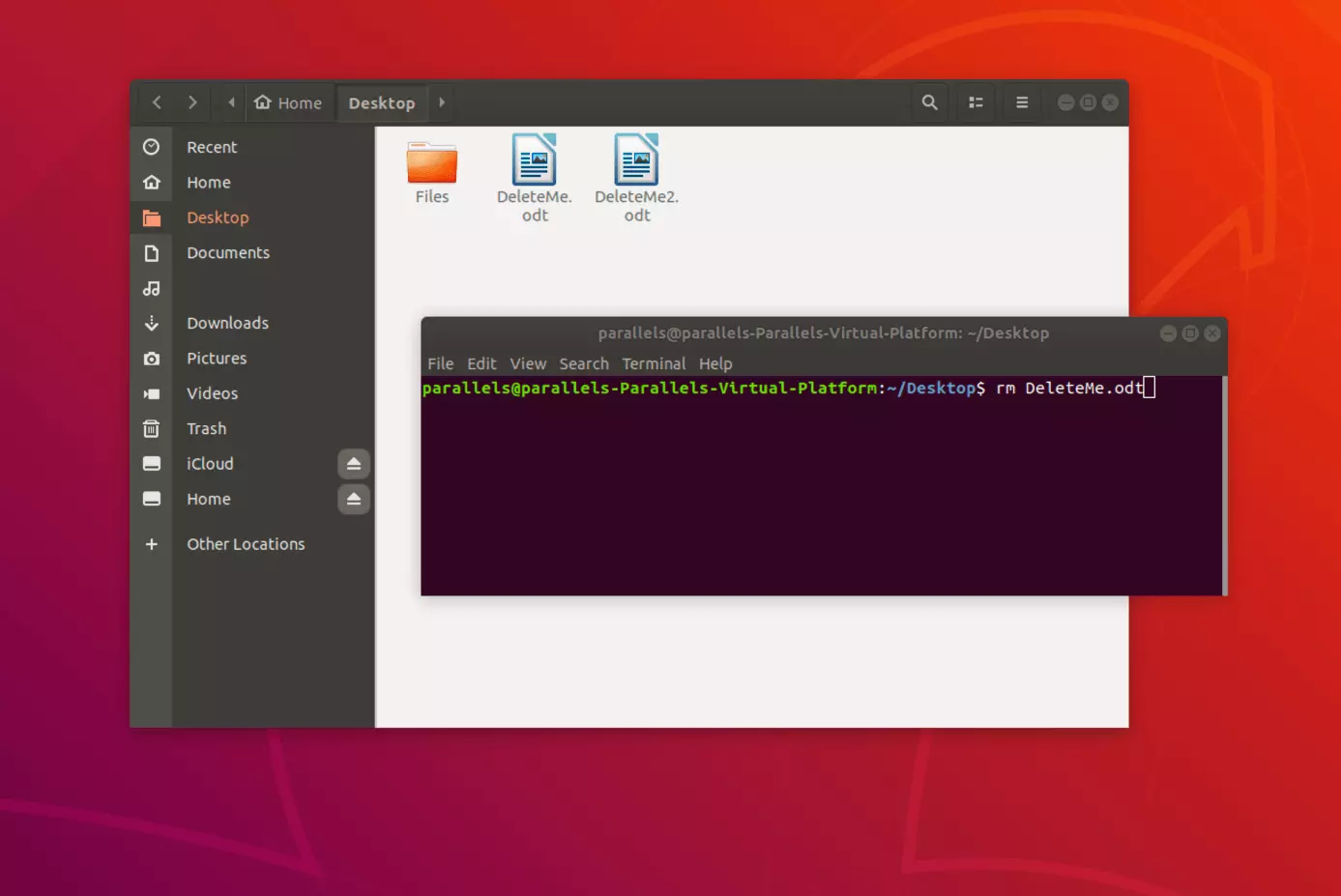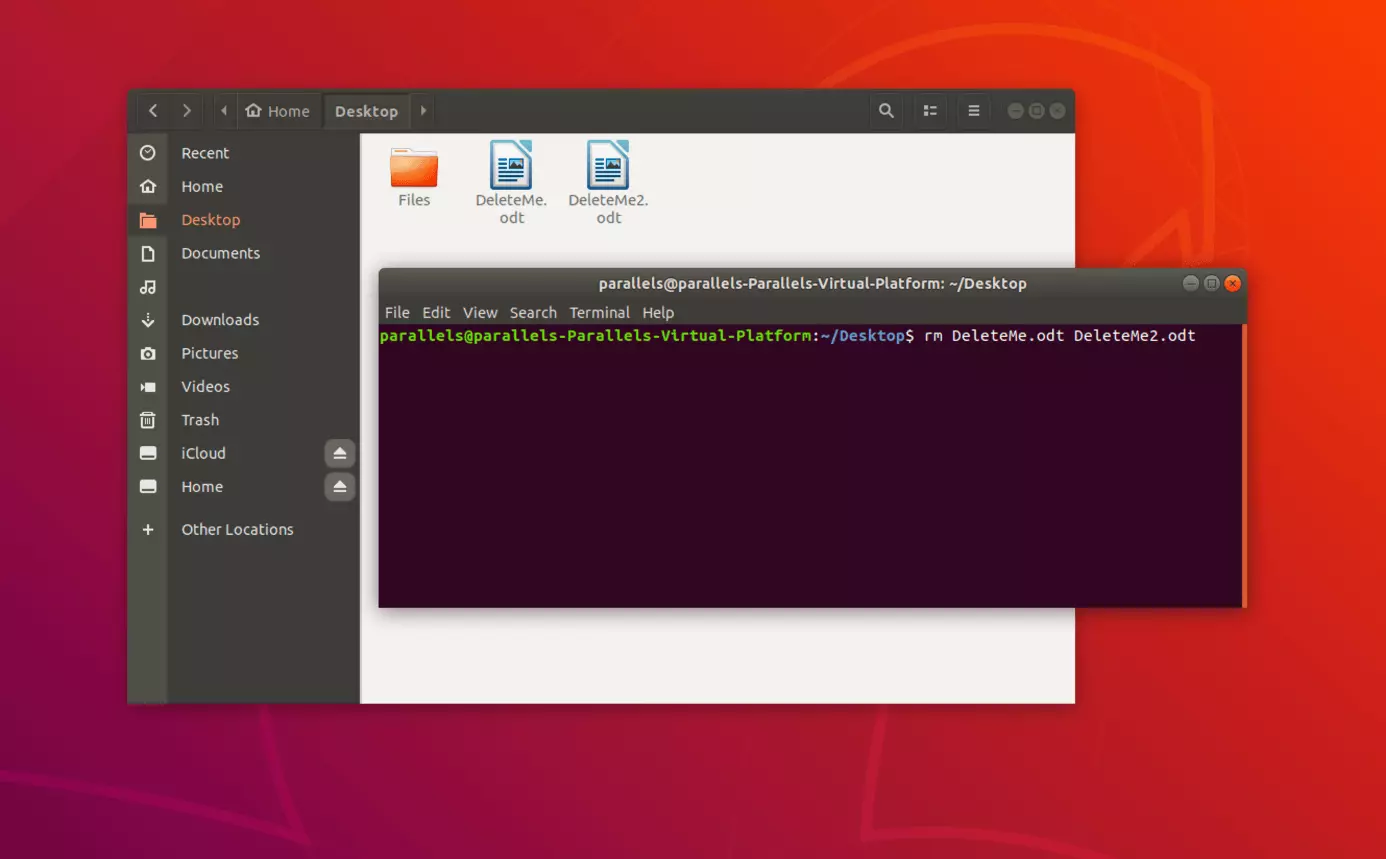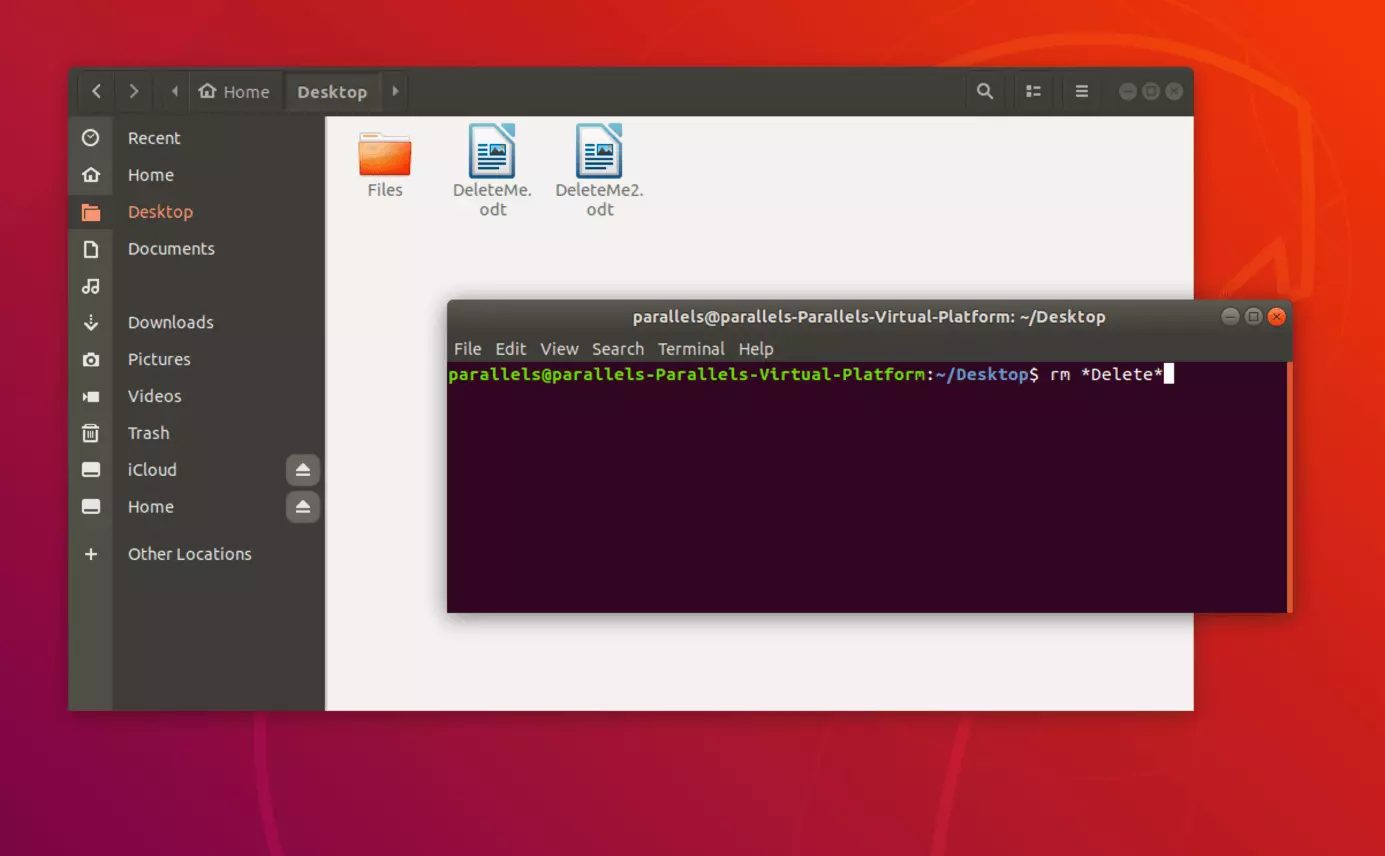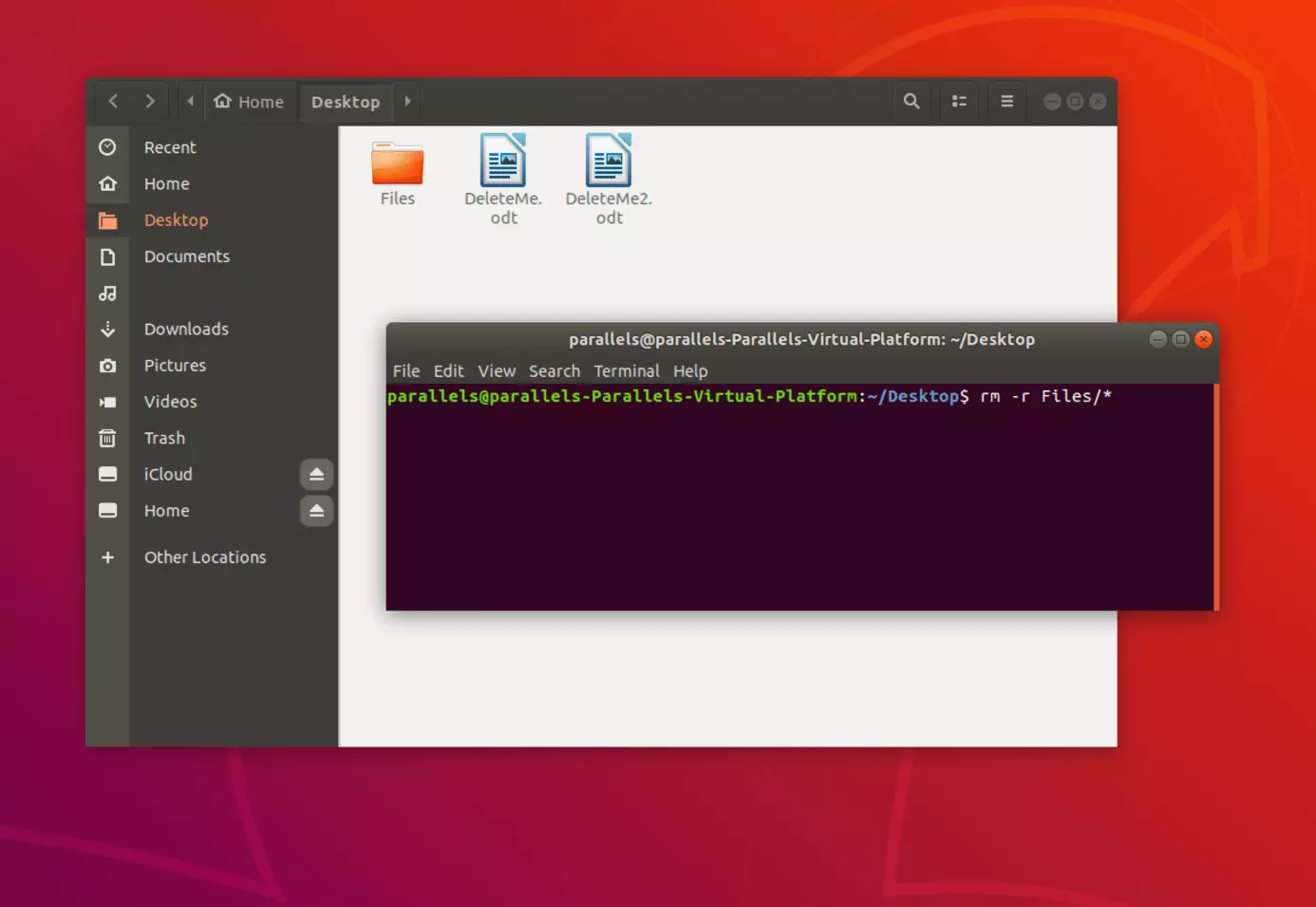Supprimer un fichier Linux facilement
Avec Linux, vous pouvez facilement supprimer des fichiers de façon individuelle, groupée, et même des répertoires entiers. Cependant, cela fonctionne un peu différemment de Windows. Nous vous montrons différentes façons de supprimer un fichier Linux.
- Virtualisation complète avec accès root
- Trafic illimité et jusqu'à 1 Gbit/s de bande passante
- Stockage SSD NVMe rapide et édition Plesk Web Host
Supprimer un fichier Linux avec le gestionnaire de fichiers
En fonction de la distribution et de l’environnement de bureau, Nautilus, Dolphin ou tout autre gestionnaire de fichiers pour Linux sur votre système, vous pouvez facilement supprimer un fichier Linux en quelques étapes :
- Naviguez vers les fichiers que vous souhaitez supprimer dans le gestionnaire de fichiers.
- Maintenez le bouton gauche de la souris enfoncé et sélectionnez les fichiers que vous souhaitez supprimer.
Il est également possible d’utiliser la touche [Supprimer] au lieu du menu contextuel pour supprimer les fichiers Linux.
Supprimer un fichier Linux grâce au terminal
Étant donné le grand nombre de commandes Linux du terminal, vous pouvez également utiliser la ligne de commande pour supprimer un fichier Linux.
- Ouvrez le gestionnaire de fichiers et naviguez jusqu’aux fichiers que vous souhaitez supprimer.
- Cliquez sur la fenêtre avec le bouton droit de la souris pour ouvrir le menu contextuel. Sélectionnez « Ouvrir dans le terminal » dans le menu contextuel.
3. Avec la commande « rm » (raccourci de remove), il est possible de supprimer un ou plusieurs fichiers Linux.
Supprimer un fichier Linux : aperçu de la commande rm
Selon que vous souhaitez supprimer un fichier Linux, en supprimer plusieurs, ou supprimer directement tous les fichiers d’un certain type, la commande « rm » se présente comme suit :
Supprimer un seul fichier Linux
Avec « rm » suivi du nom du fichier, vous pouvez rapidement et facilement supprimer des fichiers individuels via le terminal.
rm asupprimer.odtSupprimer plusieurs fichiers Linux
Pour supprimer plusieurs fichiers, indiquez tous les noms de fichiers, séparés par un espace, après la commande « rm » :
rm asupprimer.odt asupprimer2.odtSupprimer les fichiers Linux ayant un terme spécifique dans le nom du fichier
Outre la possibilité de supprimer un ou plusieurs fichiers Linux, vous pouvez supprimer des fichiers spécifiques portant un certain nom de fichier :
rm *supprimer*Supprimer un type de dossier spécifique
S’il y a différents types de fichiers dans un dossier et que vous souhaitez supprimer tous les fichiers ayant une extension spécifique, par exemple .pdf, .odt ou .doc, tapez cette extension après la commande « rm »
rm *.odtSupprimer tous les fichiers d’un dossier spécifique
Si vous souhaitez supprimer des fichiers et des sous-dossiers dans un dossier spécifique, tapez la commande suivante dans le terminal :
rm -r fichiers/*Dans ce cas, tous les fichiers du dossier « Fichiers » seront supprimés. Le dossier lui-même reste. Bien entendu, il est également possible de supprimer le répertoire Linux, y compris tous les fichiers qu’il contient.
Vos fichiers prennent trop de place, mais vous ne souhaitez pas les supprimer ? Il est très facile d’archiver et de comprimer des fichiers sous Linux.